安装操作系统是使用电脑的第一步,对于Mac用户来说,安装Mac系统是必不可少的。本文将详细介绍如何使用光盘进行Mac系统安装的步骤和注意事项,让你轻松完成安装。

准备工作——确认光盘完好无损
在进行安装前,你需要确认所使用的Mac安装光盘没有划痕或损坏,否则可能会导致安装过程中出现错误。
备份重要数据
在安装Mac系统之前,强烈建议你先备份你的重要数据,以防安装过程中数据丢失或发生其他意外情况。
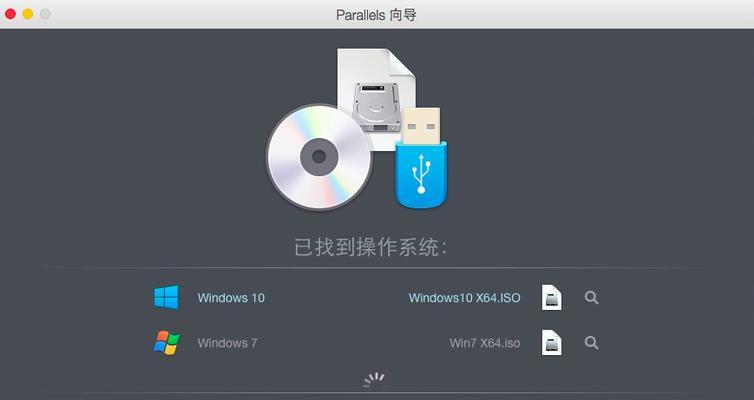
连接光驱并插入光盘
将外置光驱连接到Mac电脑上,并将Mac安装光盘小心地插入光驱。稍等片刻,光盘会自动加载。
重启电脑并按住Option键
重启你的Mac电脑,同时按住键盘上的Option键不放。接下来,会出现一个菜单让你选择启动项。
选择光盘启动
在出现的菜单中,使用方向键选择光盘启动,然后按下回车键确认选择。接着,你的电脑将从光盘启动。

选择语言
启动后,你将看到一个语言选择界面。使用鼠标或方向键选择你想要的语言,并点击继续按钮。
准备安装
在进入安装界面之前,你需要同意Mac系统的许可协议。认真阅读协议内容,并点击“同意”按钮,进入下一步。
选择安装目标磁盘
在安装过程中,你需要选择一个目标磁盘来安装Mac系统。在出现的列表中选择你想要安装系统的磁盘,并点击“继续”。
等待安装完成
安装过程需要一些时间,请耐心等待。期间可能会要求输入一些基本信息,如用户名、密码等。按照提示进行操作即可。
重启电脑
安装完成后,系统会提示你重启电脑。点击“重启”按钮,并等待电脑重新启动。
设置初始配置
电脑重新启动后,你将需要进行一些初始配置,如选择时区、登录Apple账号等。根据个人需求进行相应设置。
更新系统
在初始配置完成后,系统可能会自动检测并提示你是否有可用的系统更新。建议你及时更新以获得最新的系统功能和安全补丁。
恢复备份数据
如果你之前备份了重要数据,现在可以使用TimeMachine等工具来恢复这些数据,确保你的文件和设置得到完整保留。
安装必要软件
根据个人需要,你还可以安装一些常用的软件,如浏览器、办公软件等,使你的Mac系统更加实用。
安装完成,尽情享受Mac系统
经过以上步骤,你已经成功完成了Mac系统的安装。现在,你可以尽情享受Mac系统带来的便利和愉悦了。
通过本文的详细步骤指导,相信你已经了解了如何使用光盘安装Mac系统。按照上述步骤操作,可以确保安装过程顺利完成,并且保证你的数据和设置得到保留。祝你在Mac系统上有一个愉快的使用体验!




